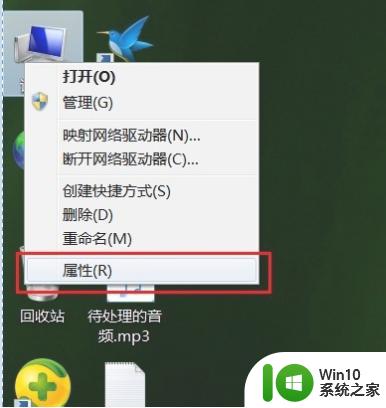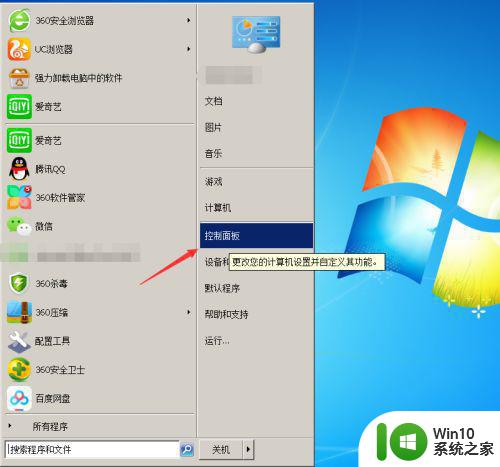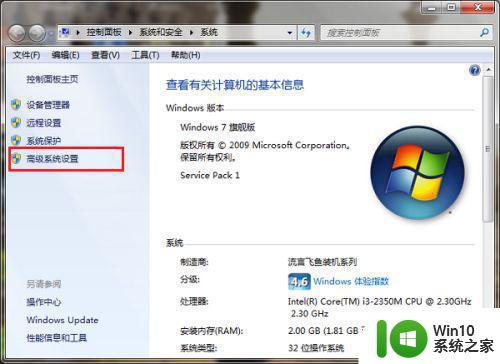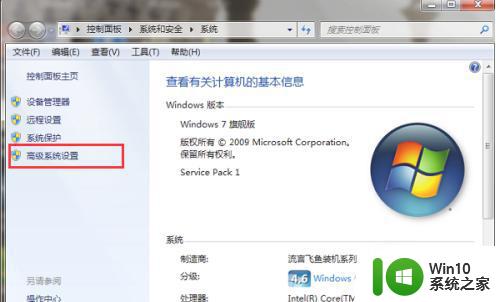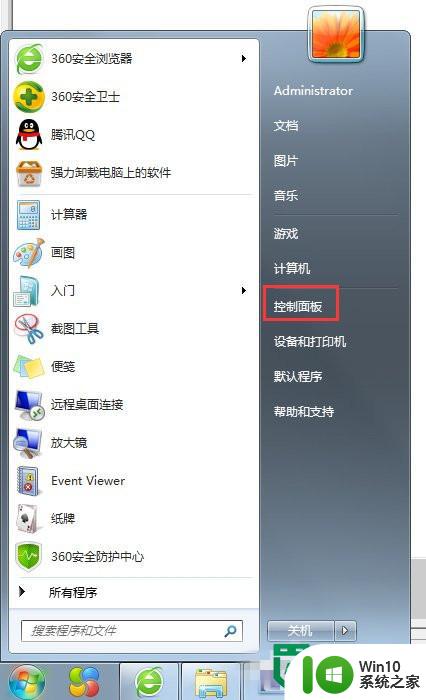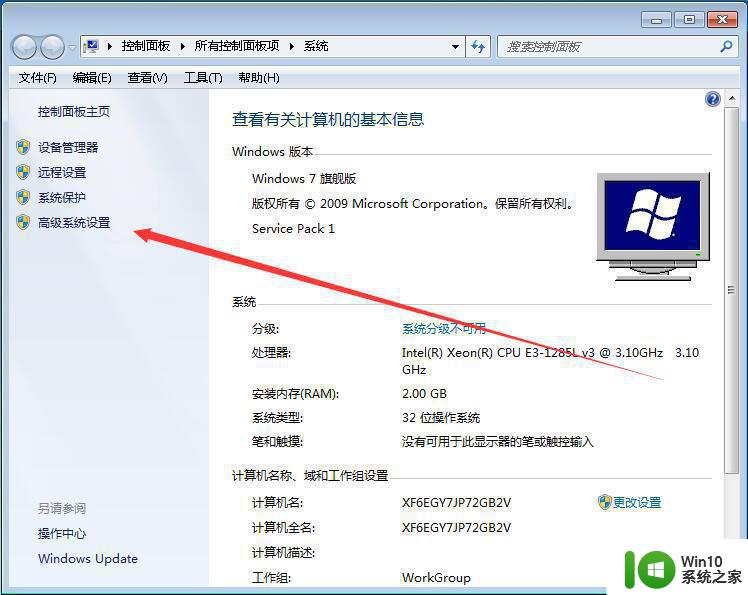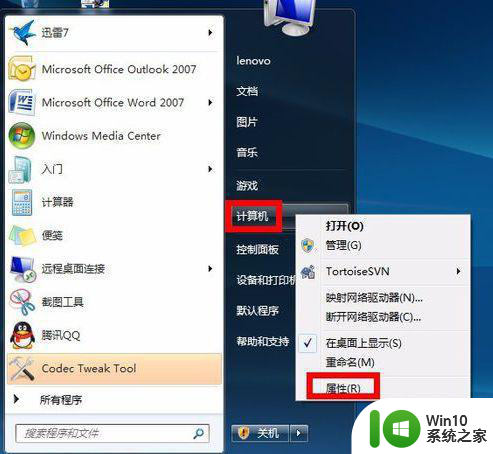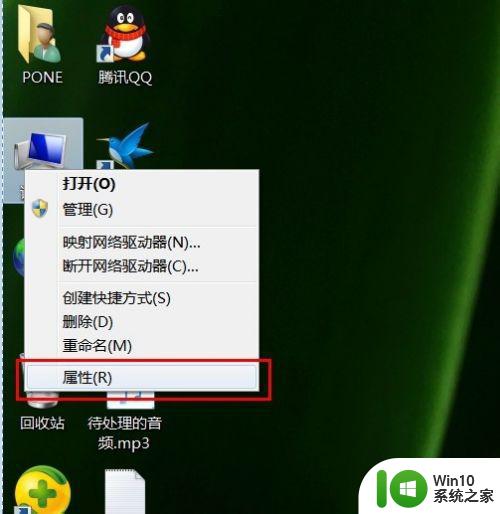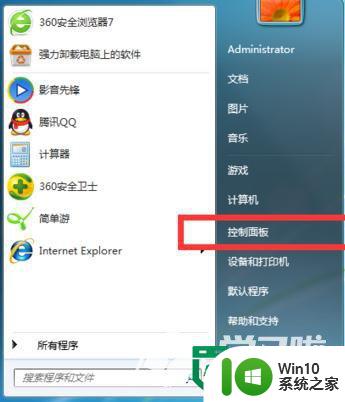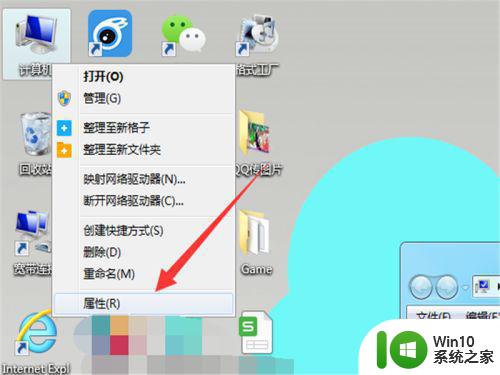Win7如何根据电脑配置调整合适的虚拟内存大小 如何在Win7中设置最佳的虚拟内存大小以提高系统性能
Win7如何根据电脑配置调整合适的虚拟内存大小,在使用Windows 7操作系统的过程中,虚拟内存是一个非常重要的指标,其大小的设置对系统性能有着显著的影响,虚拟内存作为一种补充内存的方式,其大小应该根据电脑的配置来进行调整,以达到更好的系统性能。接下来我们将详细介绍如何根据电脑配置调整合适的虚拟内存大小,并且提供在Windows 7中设置最佳的虚拟内存大小以提高系统性能的方法。
解决方法:
1、如果我们的虚拟内存不够,我们尤其是在玩游戏的时候,系统会突然很卡,下面这个地方会有感叹号,提示我们虚拟内存不足。

2、我们这个时候在计算机的位置上点击右键,然后选择属性。
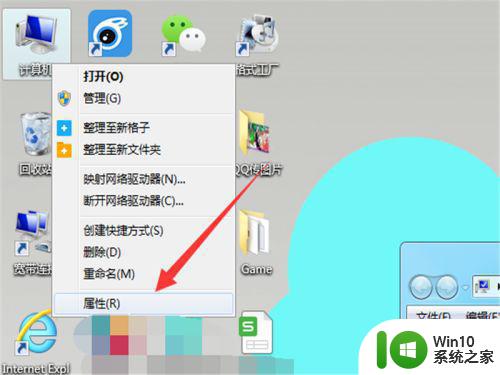
3、这样,我们就会弹出一个新的界面,在这,我们点击一下左下角的高级设置。
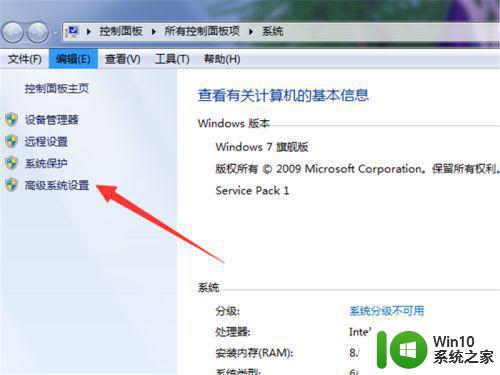
4、这样,我们会再次弹出一个界面,这个就是高级的设置界面。其中第一个选项就包含一个虚拟内存的设置。
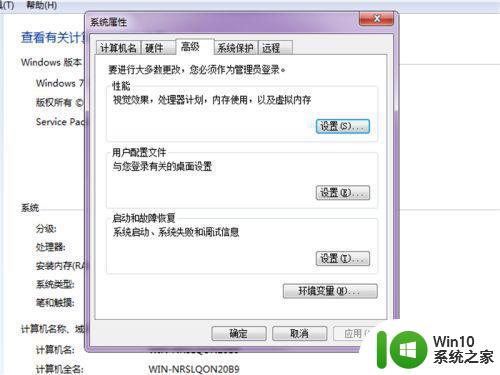
5、点击一下这个选项,会进入到具体内容当中。默认是视觉效果,我们点击中间的高级设置选项。
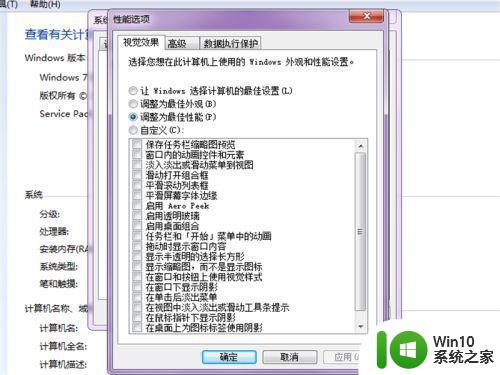
6、这样就来到了虚拟内存的设置界面,点击一下右下角的更改。
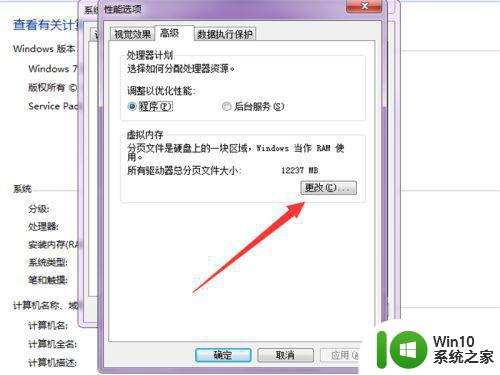
7、默认状态下,系统有一个推荐,我们按照这个来进行设置即可。
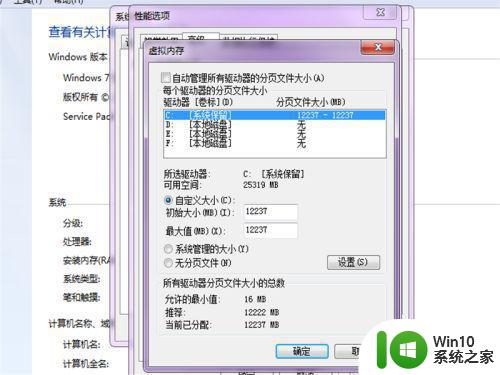
8、将其他的磁盘降低,将C盘尽可能的最大化,但是不要大到不靠谱,这样反而没有用哦,这样设置就完毕了,然后点击确定即可。
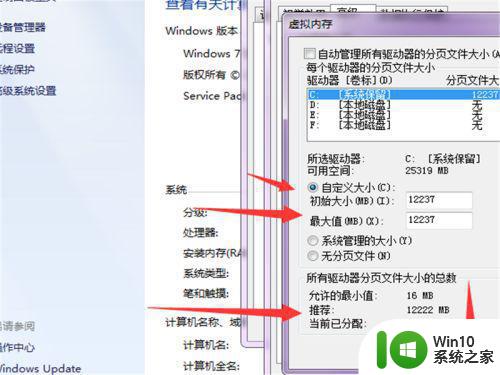
以上是Win7根据电脑配置调整合适的虚拟内存大小的方法,如果您遇到了这种情况,可以按照此方法进行解决,希望本文能够帮助到您。